Hur du får omedelbar tillgång till dina kontoinställningar för media och köp på din iPhone
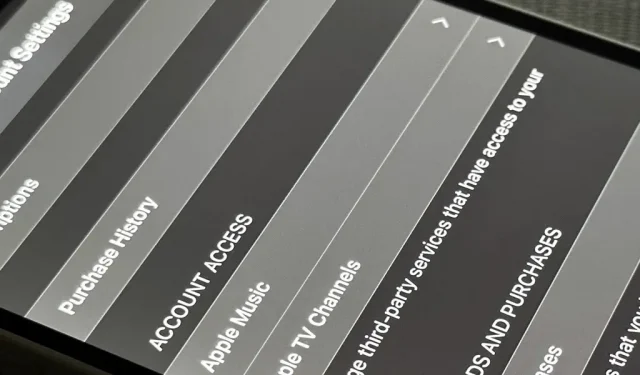
Det finns många sätt att öppna mediekontoinställningarna för ditt Apple-ID på din iPhone, men de kräver alla två eller flera steg. Det finns dock ett dolt knep som Apple inte har berättat för någon om, och det är inte Siri.
När du trycker på ditt Apple-ID i appen Inställningar kan du se några av dina kontoinställningar med snabblänkar till dina prenumerationer och standardbetalning, bland annat. Men låt oss säga att du vill se din kontoinformation som är kopplad till Apples digitala medietjänster, inklusive App Store, Apple Music, iTunes Store, Apple News+, poddsändningar, TV och böcker. Du måste gå till Inställningar -> Apple ID -> Media & Köp -> Visa konto.
Du kan också se ditt Apple ID-kontos digitala mediainställningar i de flesta av de ovan nämnda apparna.
- App Store: Klicka på din profilbild och sedan på ditt Apple-ID.
- Böcker: Klicka på din profilbild, sedan Visa kontoinställningar och sedan Visa kontoinställningar.
- iTunes Store: Rulla ned, tryck på ditt Apple-ID och sedan på ”Visa Apple-ID”.
- Musik: Tryck på din profilbild och välj sedan Kontoinställningar.
- Podcasts: Tryck på din profilbild och sedan på ditt Apple-ID.
- TV: Tryck på din profilbild och tryck sedan på ditt Apple-ID.
Dessa mediekontoinställningar visar saker som:
- Apple ID (om du klickar på det kommer du till appleid.apple.com för att redigera det)
- familjeutbyte
- Betalningshantering
- Land/Region
- Lägg till pengar på kontot
- Närvarande
- Betyg och recensioner
- Personliga rekommendationer
- Filmer var som helst
- Prenumerationer
- Köphistorik
- Kontoåtkomst (för att hantera tredjepartstjänster med åtkomst till musik, TV, etc.)
- Dolda köp
- Nyhetsbrev och specialerbjudanden
- Och mer
För snabbare åtkomst till den här menyn kan du skapa en genväg på startskärmen som öppnas direkt till den. Öppna appen Genvägar, starta en ny genväg och lägg till följande åtgärder:
- URL (med ” itms-ui:// ”i fältet)
- Öppna webbadresser
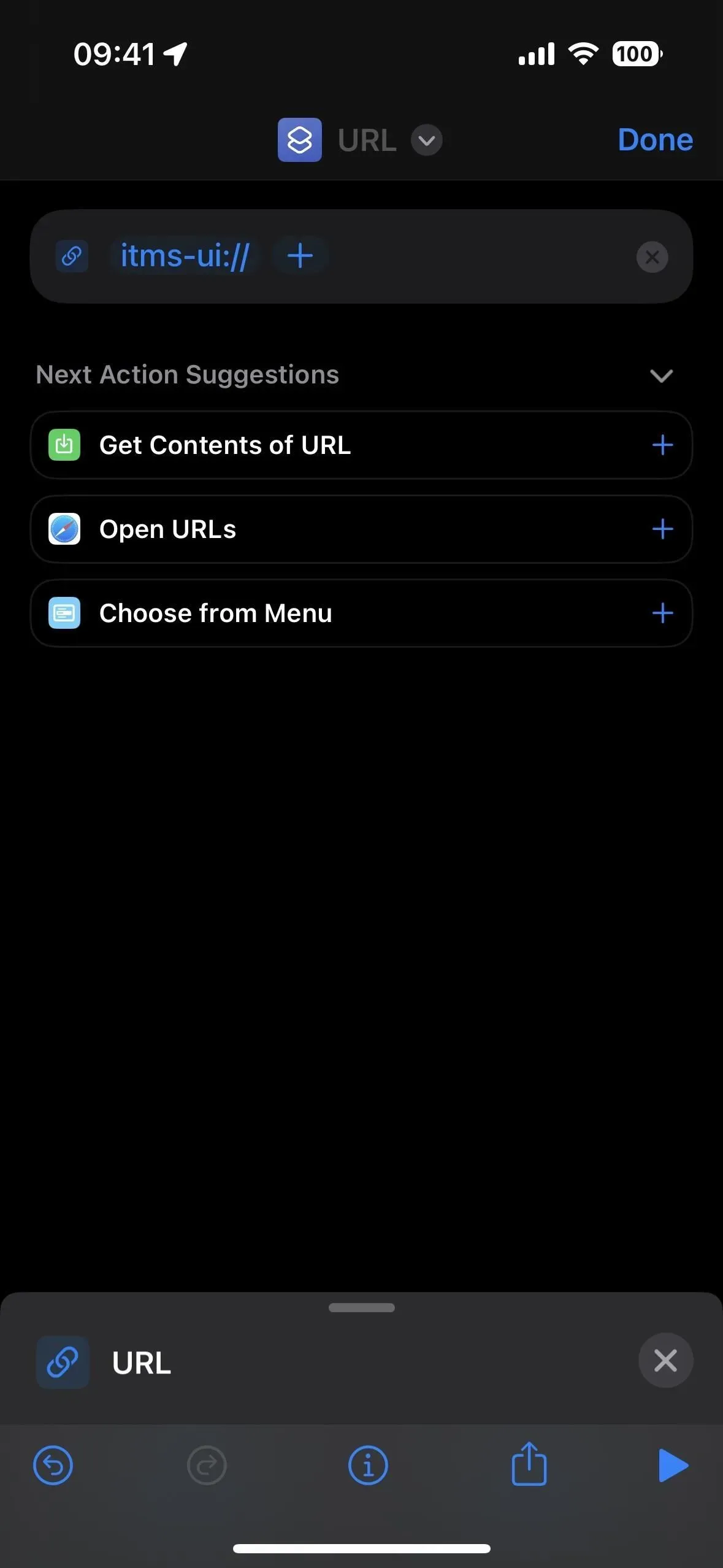
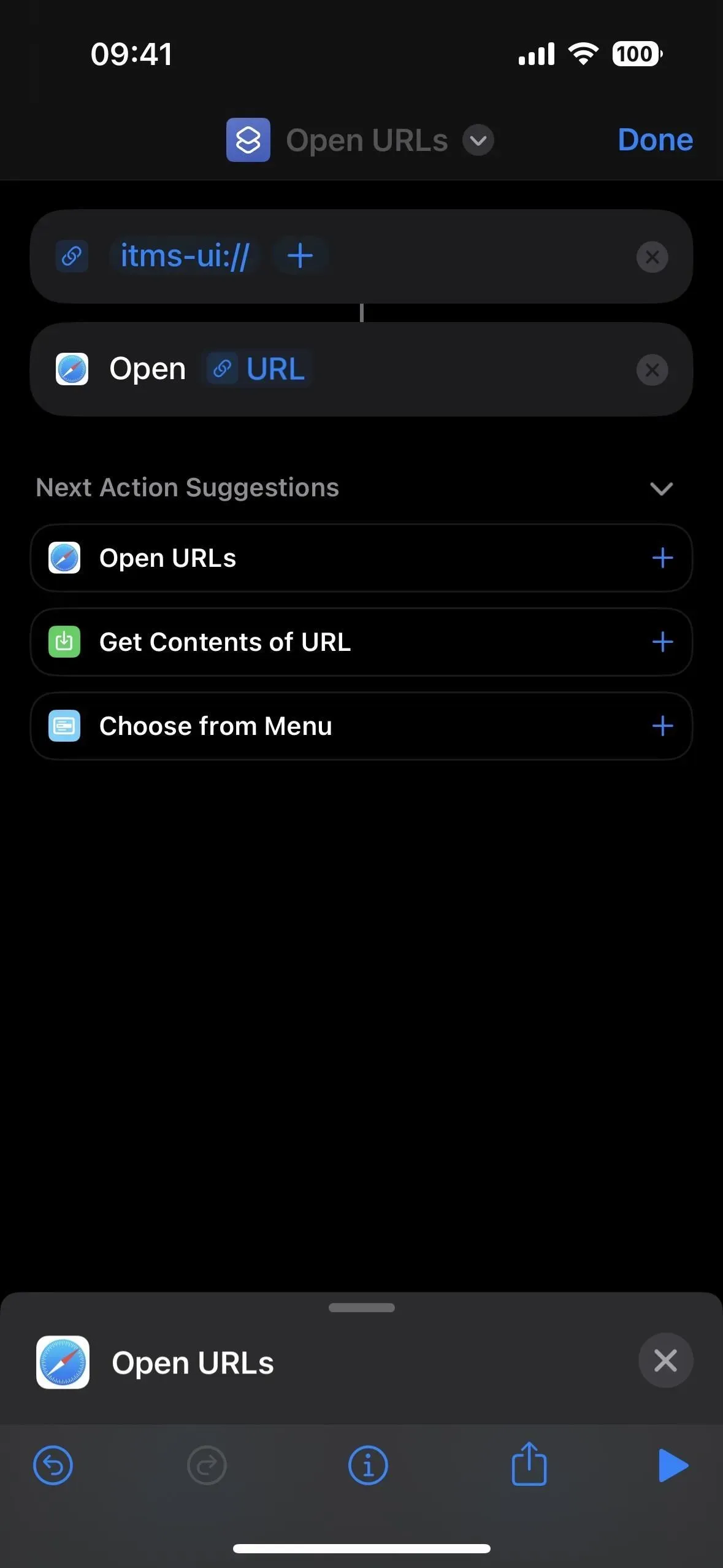
Det är allt. Tryck sedan på namnet högst upp. Du kan byta namn på den och välja en ikon och färg om du vill. Annars väljer du Lägg till på startskärmen. Du kan också ändra namn och ikon här, men detta gäller bara för hemskärmen, appbiblioteket och Spotlight Search, och inte för själva genvägsappen. Klicka på ”Lägg till” för att spara bokmärket på startskärmen.
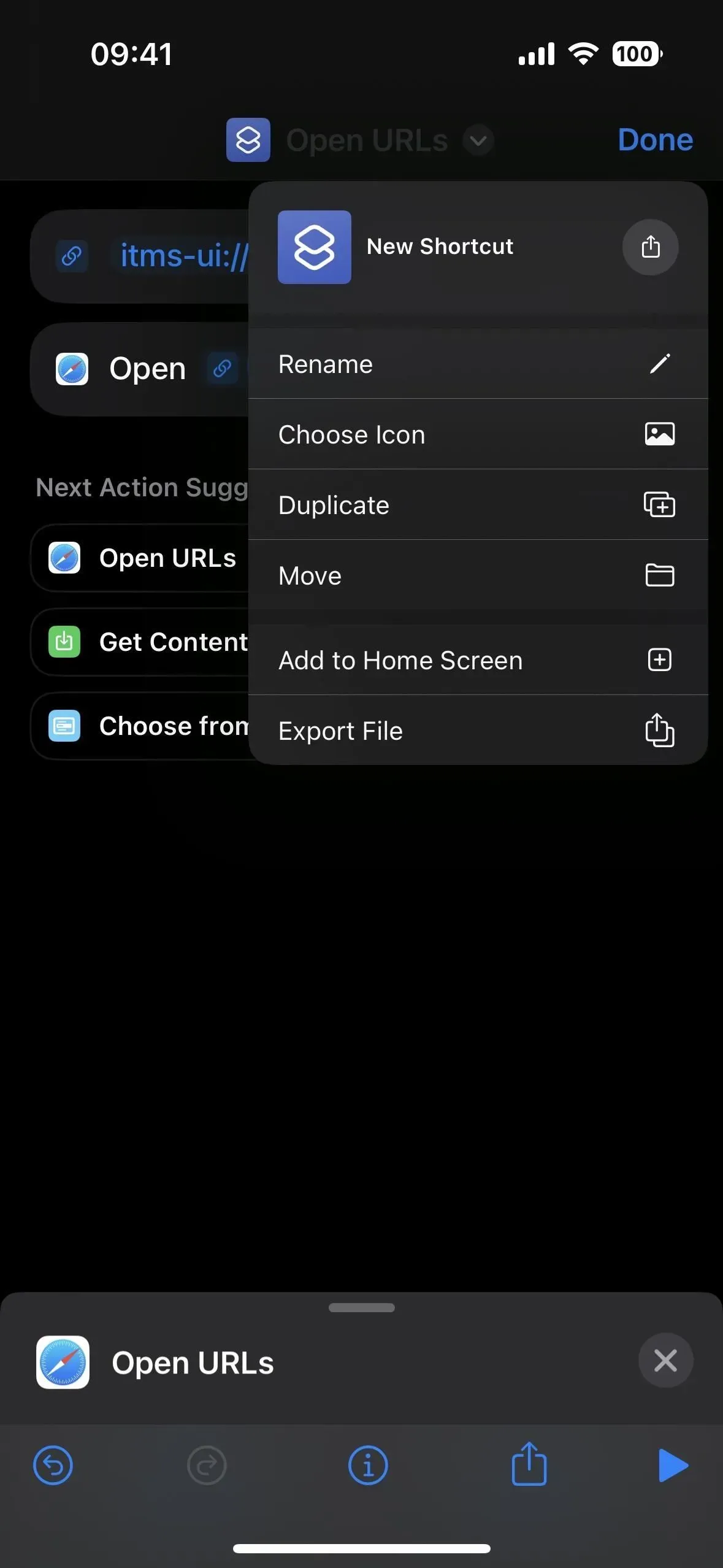
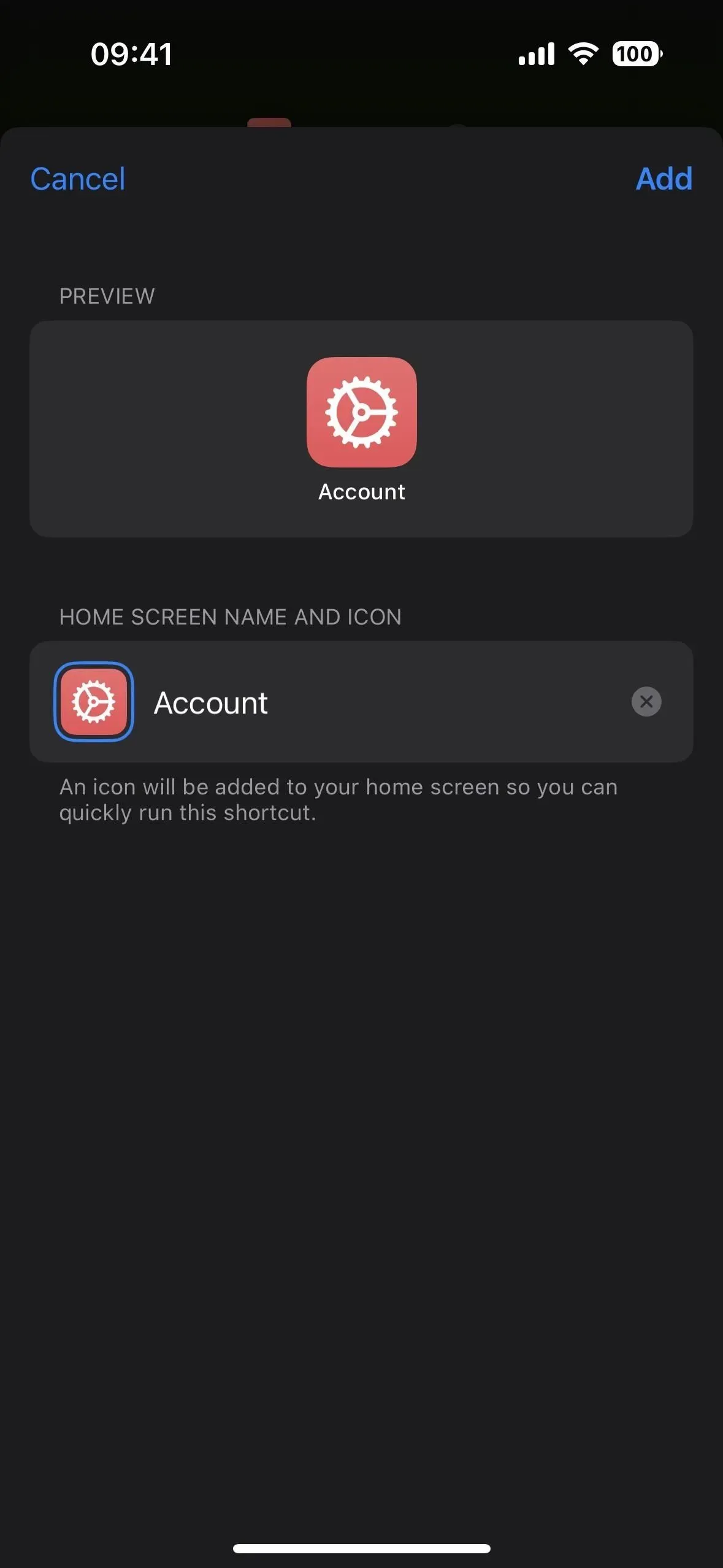
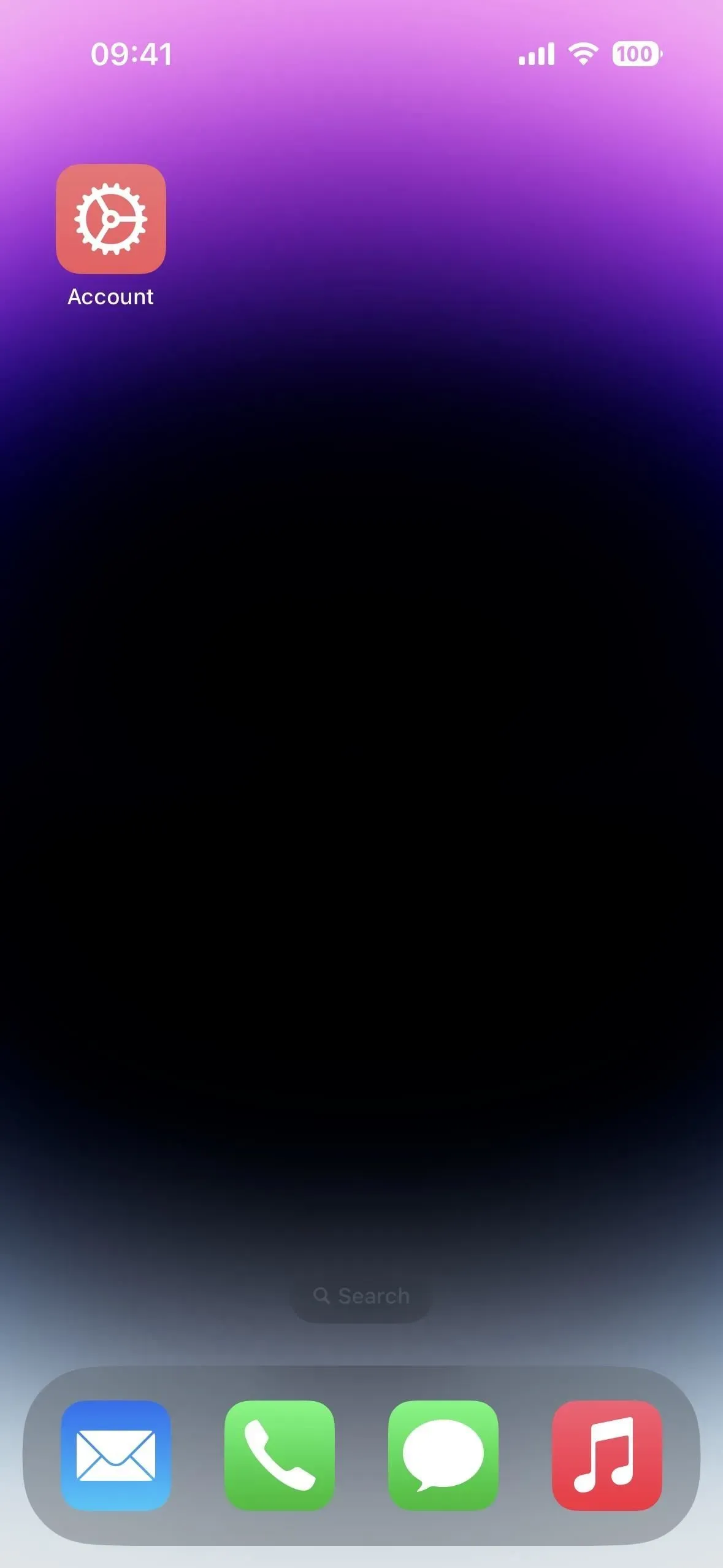
Tryck på det nya bokmärket och URL-schemat öppnar ett modalark för kontoinställningar. Du måste autentisera dig med Face ID, Touch ID eller ett lösenord för att se dina inställningar, eller så kan du behöva logga in med ditt Apple-ID och lösenord.
Du kan också tilldela en genväg till Back Tap eller be Siri att öppna den om du inte vill öppna den från startskärmen, appbiblioteket eller Spotlight-sökning. Med Back Tap eller Siri kan ett modalblad visas ovanpå vilken app som helst. Siri kommer inte att öppna dessa kontoinställningar utan en genväg.
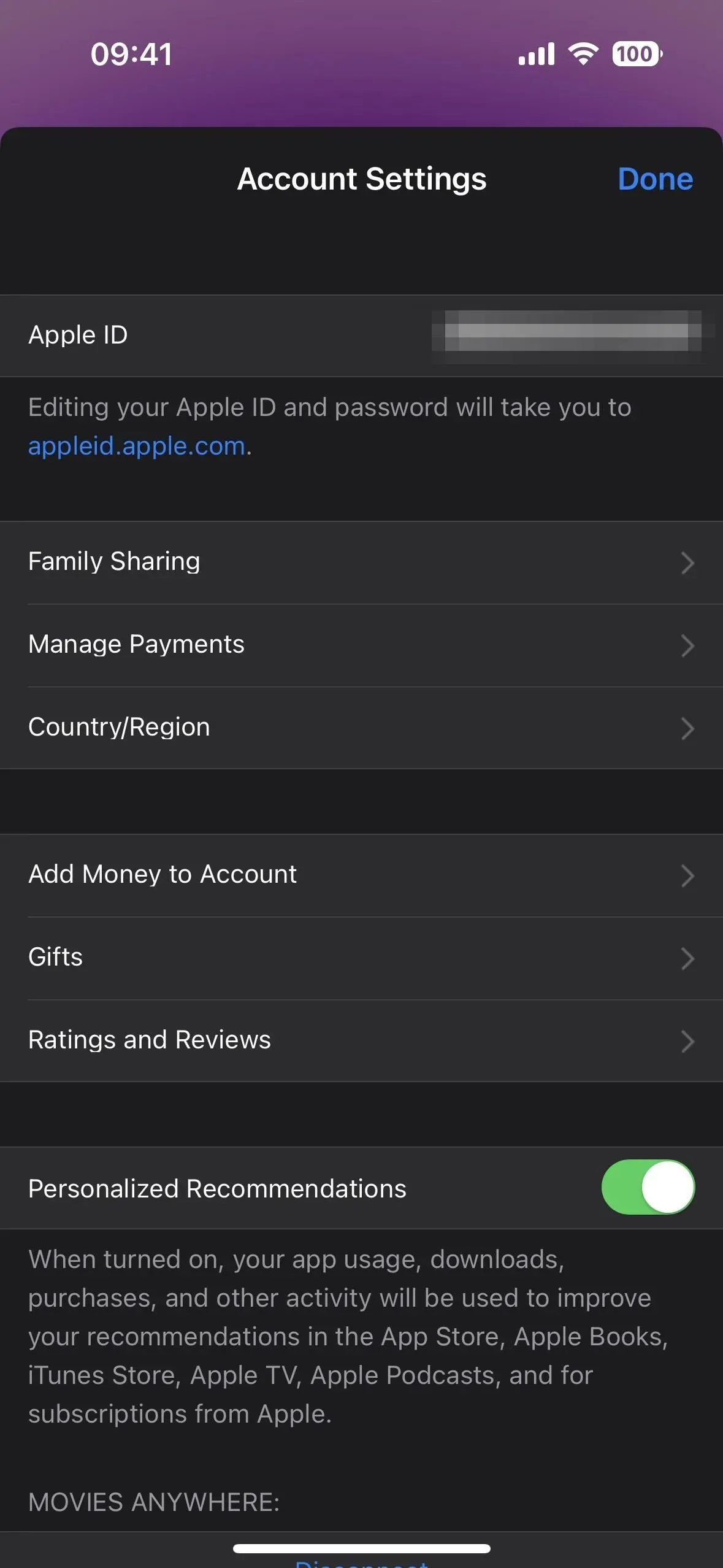
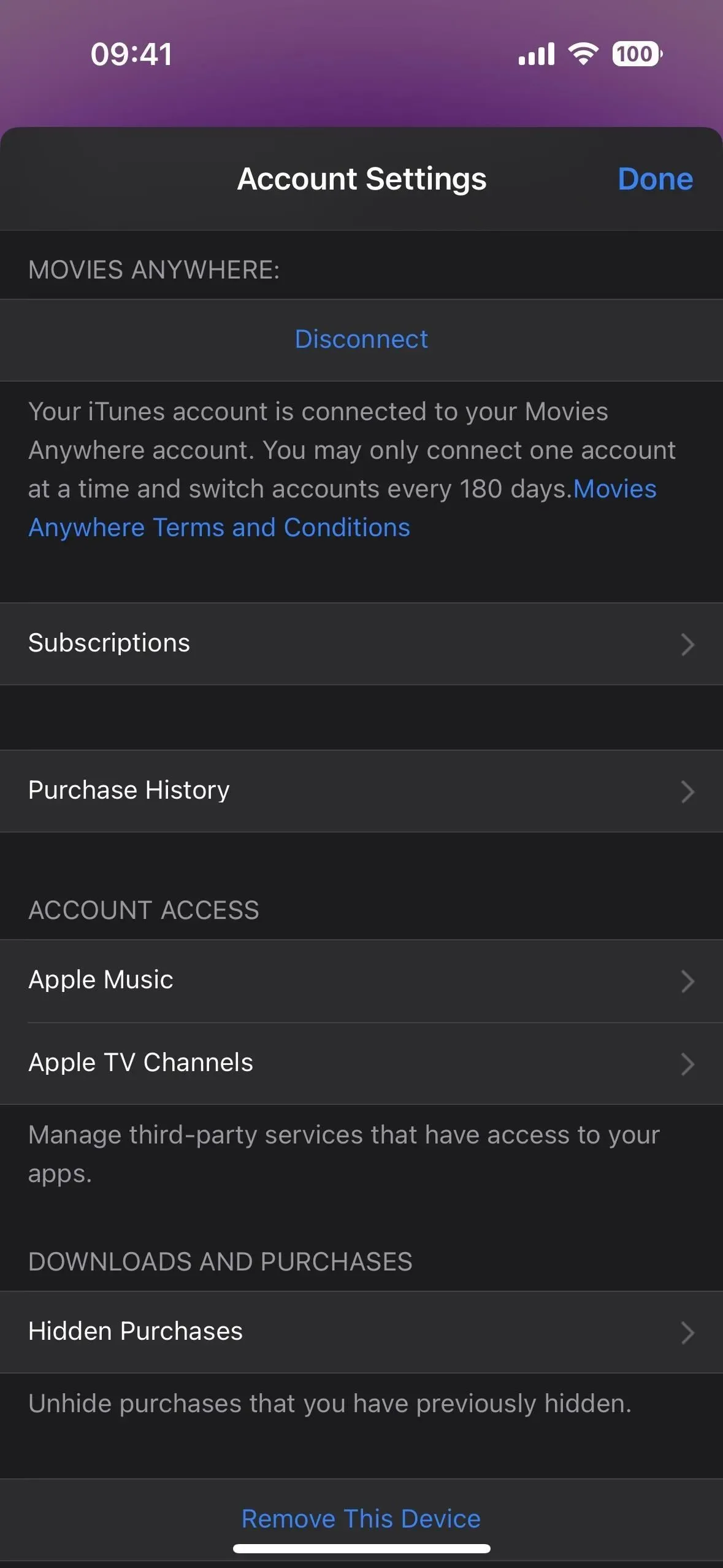



Lämna ett svar